Az univerzális adatcsere megjelenése és használatának jellemzői. Az univerzális adatcsere megjelenése és használatának jellemzői A megváltozott konfiguráció cseréje a csereszabályokban
Sziasztok a blogoldal kedves olvasói! Ha rendelkezik az adatkonverziós konfigurációval, akkor minden megvan szükséges eszközöket adatcseréhez az 1C:Enterprise 8.2-ben, különösen dokumentumok és könyvtárak. A cikk az Adatkonverzió 2.1.4.1-es kiadásában végzett munkát ismerteti.
Keressük meg az MD82Exp.epf feldolgozófájlt az Adatátalakítás konfigurációs terjesztési csomagban.
Szükség lesz a forrás- és céladatbázis konfigurációs metaadatainak szerkezeti leírásának kibontására.
Ugyanezen disztribúció részeként megtaláljuk a V8Exchan82.epf feldolgozófájlt is.
Szükség lesz a forrásadatbázis kiürítésére és a vevő adatbázis betöltésére.
De mi van, ha az 1C konfigurációi azonosak? Ekkor érdemes egy másik, a jegyzetben leírt módszert kipróbálni, amellyel azonos adatbázisok között is adatot cserélhetünk.
És ha adatokat kell átvinnie az 1C 7.7 verzióból az 1C 8.2 verzióba? Ezután használja a leírt tippeket.
Tehát kezdjük:
Először töltsük ki a forrás és cél metaadat-struktúra leírását.
- Nyissuk meg a forrásadatbázist 1C:Enterprise 8.2 módban, és kezdjük el feldolgozni az MD82Exp.epf
a forrás metaadat-struktúra leírásának letöltéséhez.
Mentse a forrás metaadat-struktúrát a Rules1.xml fájlba.
- Nyissuk meg a vevőbázist 1C:Enterprise 8.2 módban, és kezdjük el feldolgozni az MD82Exp.epf
a vevő metaadat-struktúrájának leírásának letöltéséhez.
Mentsük el a fogadó metaadat-struktúráját a Rules2.xml fájlba.

Töltsük be mindkét konfiguráció metaadat-struktúrájának leírását.
- Futtassa az Adatkonverziós konfigurációt 1C:Enterprise 8.2 módban.
- Nyissa meg a „Konfigurációk” könyvtárat (Könyvtárak—>Konfigurációk). Konfigurációs információkat tárol,
amelyek között csereszabályok konfigurálhatók. - Adjon meg információkat a forráskonfigurációról. Kattintson a "Hozzáadás" gombra vagy a "Beszúrás" gombra.
- Adja meg a fájl elérési útját a Rules1.xml forrás metaadat-struktúrával. Kattintson a "Letöltés" gombra.
Most látjuk, hogy a "Konfigurációk" könyvtárban megjelent új elem a forráskonfiguráció nevével.

- Adjunk hozzá információkat a vevő konfigurációjáról. Kattintson a "Hozzáadás" gombra vagy a "Beszúrás" gombra.
- Adja meg a fájl elérési útját a Rules2.xml fogadó metaadat-struktúrával. Kattintson a "Letöltés" gombra.
Most azt látjuk, hogy a "Configurations" könyvtárban megjelent egy új elem a vevő konfigurációjának nevével.

Tehát betöltöttük a forrás és a cél információit. Most konfigurálhatjuk a csereszabályokat.
A következő lépésben a "Konfigurációk" könyvtár újonnan létrehozott elemeit használjuk és jelöljük ki őket
a „Konverziók” útmutatóban.
- Nyissa meg a „Konverziók” könyvtárat (Könyvtárak—>Konverziók). Ez a kézikönyv információkat tartalmaz
amelyben meghatározzák, hogy mely konfigurációk között és milyen irányban történik a csere. - Adjunk hozzá egy új elemet. Kattintson a "Hozzáadás" gombra vagy a "Beszúrás" gombra.
- Adja meg a forráskonfigurációt a "Konfigurációk" könyvtárból. A „Konfiguráció – Forrás:” mező.
- Adja meg a vevő konfigurációját a "Konfigurációk" könyvtárban. "Konfiguráció - vevő:" mező.

- Nyomjuk meg az "OK" gombot.
- Megjelenik az "Információ" párbeszédablak, melynek segítségével automatikusan létrehozhat minden csereszabályt az alapján
a konfigurációs objektumok egyező neveit, vagy csak egy szabályt manuálisan.

- Ha az "Információ" párbeszédpanel első opcióját választja, egy másik párbeszédpanel feliratú
"Adatfeltöltési szabályok létrehozása?". Nyomjuk meg az "OK" gombot.
Remek, beállítottuk a csereszabályokat. A csereszabályokat fel kell tölteni egy fájlba.

Az átalakítási szabályok készen állnak! Most végezzük az adatcserét.
Nyissuk meg a forrásadatbázist 1C:Enterprise 8.2 módban, és kezdjük el a feldolgozást
forrásadatok betöltéséhez.
Ez a V8Exchan82.epf feldolgozófájl. Vagy nyissa meg a "Szolgáltatás"->"Egyéb adatcserék"->" univerzális csere adatok XML formátumban"
- A feldolgozás során az „Adatfeltöltés” fülön kiválasztjuk a szabályfájl nevét (itt mentettük el: C:\Bases\DataExchange Rules.xml).
Fogadja el az adatcsere-szabályok feltöltését. Nyomjuk meg az "Igen" gombot. - Adja meg az adatfájl nevét. (Például C:\Bases\UploadData.xml). Ha a fájl nem létezik, akkor létrejön.
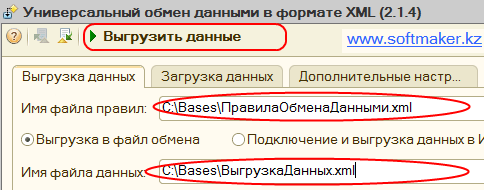
- Adjunk meg egy időszakot. Kattintson az „Adatok feltöltése” gombra (a felső panelen található).
Most töltsük be az adatokat a vevő adatbázisba. Nyissuk meg 1C:Enterprise 8.2 módban, és kezdjük el a feldolgozást
Ez a V8Exchan82.epf feldolgozófájl. Vagy nyissa meg az "Eszközök" -> "Egyéb adatcserék" -> "Univerzális adatcsere XML formátumban" lehetőséget.
- A feldolgozás során az „Adatbetöltés” fülön válassza ki az adatfájl nevét (ide mentettük: C: \ Bases \ Data Upload.xml).
- Kattintson az "Adatok betöltése" gombra (a felső panelen található).

Adatok betöltve!
Vannak esetek, amikor egy adott attribútum eltér a forrás és a fogadó adatbázis dokumentum táblázatos részében.
A vevőnek lehet "Könyvtár" típusú attribútuma, a forrásnak pedig lehet egy azonos nevű attribútuma, de típusa "Enumeration".
Hogyan legyen? Hogyan állítsuk be az objektum megfelelő átalakításának szabályait? Használja a cikk tippjeit.
Ugyanezek a lépések érvényesek az 1C:Enterprise 8.1 és az 1C:Enterprise 8.0 verzióra. Az adatkonverziós konfiguráció terjesztési készlete az MD81Exp.epf és V8Exchan81.epf, MD80Exp.epf és V8Exchan.epf verziókhoz tartozó feldolgozó fájlokat tartalmazza.
Ezenkívül az Adatkonverziós konfiguráció használatával adatokat tölthet fel az 1C:Enterprise 7.7-ből. A V77Exp.ert (adatfeltöltés), V77Imp.ert (adatfeltöltés), MD77Exp.ert (a konfigurációs metaadat-struktúra leírásának feltöltése) fájlok csatolva vannak.
A cikk részletesen leírja, hogyan kell ezeket a kezeléseket használni.
Ismerjük a forrás és a cél információbázis metaadat-struktúráját. Ez az információ elég ahhoz, hogy meghatározzuk, hogy a forrás információs bázis mely objektumait kell a vevő infobázis mely objektumaivá alakítani. Ez azt jelenti, hogy a forrás és a cél információbázis objektumai között némi megfelelést tudunk létrehozni. Például megadhatjuk, hogy a forrás információbázis nómenklatúra keresése megfeleljen a cél információs bázis nómenklatúra keresésének (vagy valamilyen más keresésnek).
A forrás- és célobjektum közötti ilyen megfelelést "Objektumkonverziós szabályoknak" vagy PKO-nak nevezik.
A fenti példa azt mutatja, hogy a „Két objektum egybe” csere- (vagy átalakítási) szabályhoz a „Felhasználók” és „Egyének” referenciakönyvek objektumai megfeleltetve vannak. Vagyis meg van adva, hogy a "Felhasználók" könyvtár objektumai a forrás információs bázisból átkerüljenek a cél információs bázis "Felhasználók" könyvtárának objektumaiba.
Ha létrejött az objektumok közötti megfelelés, meg lehet határozni, hogyan szükséges ezen objektumok attribútumait átvinni. Vagyis meg kell adnunk, hogy az egyik könyvtár "Név" attribútuma megfeleljen egy másik "Name" attribútumának.
A forrás- és célobjektum tulajdonságai (vagy attribútumai) közötti ilyen megfeleltetést "Tulajdonságkonverziós szabályoknak" vagy PKS-nek nevezik.

A fenti példa azt mutatja, hogy a "Felhasználók" objektumok átalakításának szabályainál 3 megfelelés van az objektumok tulajdonságai (vagy attribútumai) között. Meg van határozva, hogy a forrás információs bázis "Users" könyvtárának "Name" attribútuma a cél információs bázis "Felhasználók" könyvtárának "Name" attribútuma legyen.
Ha be van állítva az objektumok tulajdonságai közötti megfelelés, a programnak meg kell adnia az objektumok illesztésének kritériumait (vagyis meg kell adnia, hogy a vevőben hogyan keressen egy objektumot a forrásobjektum alapján) két infobázisban. Az ilyen összehasonlításhoz a „Keresés” jelölőnégyzetet használja a megfelelő objektumkonverziós szabály mellett. Ha a jelölőnégyzet be van jelölve, akkor ez a tulajdonság fogja végrehajtani a megfelelő objektum keresését. A fenti példában látható, hogy a vevő információs bázisában egy objektum keresését a "Név" attribútum fogja végrehajtani. Ha a keresés több részletre van beállítva, akkor a keresést mindegyik egyszerre hajtja végre (vagyis a feltételeket az "ÉS" szabja meg. Ebben az esetben az egyezési szabály a következő: Keresés a vevő információs bázisában olyan objektumhoz, amelynek minden keresési részlete megegyezik a részletek forrásobjektum-keresésével).
Ezenkívül lehetőség van a referenciakönyvek előre definiált elemei, a jellemzők típusai és a felsorolási értékek közötti megfeleltetés beállítására. Az ilyen összehasonlítást a PKZ "Értékátváltási szabályainak" nevezik.

A fenti példa azt mutatja, hogy a "Types ofAgentContracts" objektumok konvertálására vonatkozó szabályoknál a felsorolási értékek között megfelelés van. Ez azt jelenti, hogy a forrás információs bázisában található „Bérleti díj” felsorolás értékét át kell alakítani a cél információs bázis „Bérleti díj” felsorolásának értékére.
Megismerkedtünk az objektumok, tulajdonságok és értékek konvertálásának szabályaival. Első pillantásra nagyon egyszerű leképezési szabályok teszik lehetővé az adatok átvitelét egyik információs bázisból a másikba.
Tisztelettel, Vlagyimir Milkin(tanár és fejlesztő).
Egy feladat
Az ügyfelekkel kapcsolatos információk átvitele innen FEL ban ben BP. Az adatok átvitele egyoldalúan történik, az azonosítás egyedi azonosítóval történik, az átalakítási szabályokat speciális konfigurációval konfigurálják Adatkonverzió, 3.0 kiadás(Továbbá - CD 3.0).
Teendők
1. szakasz. Felkészülés a szabályok felállítására.
Konverziós szabályok beállításához a konfigurációban CD 3.0 információkat kell tartalmaznia az információs bázisok szerkezetéről, amelyek között az adatokat szinkronizálja, valamint a formátum szerkezetéről Vállalati adatok.
1. lépés: Az UE és a BP információs bázisainak szerkezetének kibontása.
Az információs bázis szerkezetére vonatkozó információk eltávolításához feldolgozás történik. MD83Exp.epf, a konfigurációhoz mellékelve CD 3.0.
Minden információs bázishoz ( FELés BP) a következőket kell tennie:
- Nyissa meg az információs bázist „Vállalati” módban.
- Nyisd ki külső feldolgozás MD83Exp.epf(Menü Fájl & Megnyitás).
- Adja meg annak a fájlnak a nevét, ahová az információsbázis szerkezetét menteni kell.
- Ellenőrizze a beállításokat a feldolgozási űrlapon (minden zászlót törölni kell).
- Nyomógomb Kirak.
2. lépés: Exportálja a csereformátum xml-sémáját
A csereformátum-séma eltávolításához a platform szabványos szolgáltatásait használják.
A következőket kell tennie:
- Nyissa meg az egyik információs bázist (vagy FEL vagy BP) „Konfigurátor” módban.
- Keressen XDTO-csomagokat névvel a metaadatfában ExchangeMessageés EnterpriseData_1_0_beta.
- Vigye a kurzort az XDTO csomagra, nyomja meg a jobb egérgombot és helyi menü tárgy kiválasztása XML-séma exportálása. Adja meg az exportálás elérési útját és fájlnevét. Hajtsa végre ezt a lépést mind a két csomag esetében, és mentse az XML-sémákat két különböző fájlba.
3. lépés: Az infobase szerkezet betöltése a CA 3.0 konfigurációba
Betöltés a konfigurációban CD 3.0 Enterprise módban. A következő lépéseket kell végrehajtani minden olyan konfigurációnál, amelyhez konverziós szabályok vannak beállítva ( FELés BP).
- Ugrás a szakaszra Konfigurációk, és válasszon egy parancsot
- Adja meg a fájl elérési útját az infobázis szerkezettel (lásd 1. szakasz, 1. lépés).
- Adja meg a letöltési módot és ban ben új verzió konfigurációt.
- Nyomógomb Letöltés
4. lépés: A csereformátum szerkezetének betöltése a CD 3.0 konfigurációjába
- Ugrás a szakaszra Adatformátum gombot, és válasszon ki egy parancsot.
- Adja meg a fájlokat formátumszerkezettel (lásd 1. szakasz, 2. lépés). Mindkét fájlt egyszerre kell megadnia többszörös kijelöléssel.
- Ellenőrizze a fő XDTO-csomag nevét – meg kell egyeznie az XDTO-csomag névterével EnterpriseData_1_0_beta(lásd a konfigurátorban FEL vagy BP).
- Adja meg a letöltési módot és az új formátumra.
- Nyomógomb Letöltés, várja meg a letöltés befejezését.
2. szakasz. Konverziók létrehozása
A leírt probléma megoldásához két konverziót kell létrehoznia:
- UE (az adatok kiürítéséhez innen FEL formátum cseréje)
- BP (adatok betöltéséhez a csereformátumból a BP)
A konverziók a szakaszban jönnek létre Konverziók, csapat Konverziók. Új konverzióhoz meg kell adni a nevet, a konfigurációt és a csereformátumot. Például konverzió az UE-konfigurációhoz:
- Név& „UP2.0.7”.
- Konfiguráció& "Vállalati menedzsment".
- Támogatott formátumú verziók& egy sor, amelyben a könyvtár egyetlen pozíciója van kiválasztva Formátum verziók.
- adatkezelési szabályok,
- objektumkonverziós szabályok,
- szabályok az előre meghatározott adatok konvertálására.
Ha egy adott konverzióra vonatkozó szabálykészlethez szeretne lépni, lépjen a szakaszra Konverziók, válassz csapatot Konverziós szabályok beállításaés válasszon ki egy adott konverziót a listából, amelyhez a szabályok be lesznek állítva. Ezzel megnyílik az űrlap. Csereszabályok felállítása, amely egy adott átalakítás összes szabályát tartalmazza.
3. szakasz: Objektumkonverziós szabályok létrehozása
1. lépés: Konverziós szabály a szerződő feleknek az UE-ból való kiürítésére
- FEL.
- Ugrás a könyvjelzőhöz
- Alapinformációk:
- Szabályazonosító: "Directory_Contractors_Sending",
- Konfigurációs objektum
- Objektum formázása: „Referenciakönyv. Vállalkozók”,
- Alkalmazási terület: Küldeni.
- Nyomógomb égetés lépjen a könyvjelzőhöz Ingatlanátalakítási szabályok:
- Használja az automatikus ingatlantérkép szolgáltatást
- Nyomógomb PCC beállítás
- A megnyíló űrlapon kattintson a gombra Automatch. A „TIN”, „KPP”, „Név”, „Teljes név”, „További információ”, „Jogi személy” tulajdonságok összehasonlításra kerülnek.
- és zárja be a tulajdonságkonverziós szabályok beállítására szolgáló űrlapot
- Használja az automatikus ingatlantérkép szolgáltatást
- Nyomógomb Írj és zárd be.
2. lépés: Konverziós szabály a szerződő felek BP-re való feltöltéséhez
- Nyissa meg a csereszabályok beállítását az átalakításhoz BP.
- Ugrás a könyvjelzőhöz Objektumkonverziós szabályok.
- Hozzon létre egy új konverziós szabályt, és töltse ki az adatokat a lapon Alapinformációk:
- Szabályazonosító: "Directory_Contractors_Receive",
- Konfigurációs objektum: "DirectoryLink.Contractors",
- Objektum formázása: „Referenciakönyv. Vállalkozók”,
- Alkalmazási terület: Megszerzéséért.
- Nyomógomb égetés lépjen a könyvjelzőhöz Azonosítás. Adja meg az azonosítási módszert "Egyedi azonosítóval".
- Ugrás a könyvjelzőhöz Ingatlanátalakítási szabályok
- Használja az automatikus ingatlantérkép szolgáltatást:
- Nyomógomb PCC beállítás
- A megnyíló űrlapon kattintson a gombra Automatch. A „TIN”, „KPP”, „Név”, „Teljes név”, „További információk”, „Jogi személy” tulajdonságok összehasonlításra kerülnek.
- Mentse az automatikus mérkőzés eredményét, és kattintson a gombra Hozzon létre ingatlankonverziós szabályokatés zárja be a tulajdonságkonverziós szabályok beállítására szolgáló űrlapot.
- Manuálisan adjon hozzá tulajdonságkonverziós szabályt az OKPO-hoz (konfigurációs tulajdonság & „CodePoOKPO”, formátumtulajdonság és „OKPO”).
- Később vissza kell térnie a tulajdonságkonverziós szabályokhoz, hogy befejezze a „LegalPerson” tulajdonság tulajdonátalakítási szabályát, amely egy felsorolás.
- Használja az automatikus ingatlantérkép szolgáltatást:
- Ugrás a könyvjelzőhöz A fogadott adatok írása előttés írjon egy algoritmust az új szerződő fél regisztrációs országának kitöltéséhez. Az algoritmus a következő szöveget tartalmazza: "ReceivedData.Country of Registration = Directories.Countries of the World.Russia;".
- Nyomógomb Írj és zárd be.
4. szakasz. Szabályok létrehozása előre meghatározott adatok konvertálásához
- FEL vagy BP)
- Ugrás a könyvjelzőhöz Előre meghatározott adatkonverziós szabályok
- Hozzon létre egy új konverziós szabályt, és töltse ki a tulajdonságait:
- Szabályazonosító: „Transfer_LegalPhysicalEntity”
- Konfigurációs objektum: „EnumerationReference.LegalIndividual”
- Objektum formázása: „jogi személy”
- Alkalmazási terület: küldéshez és fogadáshoz
- A táblázat mezőben töltse ki a konfiguráció felsorolásának értékei és a formátum közötti megfelelést: „Egyén” és „Egyén”, valamint „Jogi személy” és „Jogi személy”
- Nyomógomb Írj és zárd be
- Adjon meg egy új szabályt a lekérdezés „LegalPhysicalEntity” tulajdonságának konvertálására szolgáló szabályban Ügyfelek
- Ugrás a könyvjelzőhöz Objektumkonverziós szabályok
- Ügyfelek, nyissa meg a szabály űrlapot
- Ugrás a könyvjelzőhöz Ingatlanátalakítási szabályokés keresse meg a „LegalPhysicalEntity” tulajdonság szabályát
- Nyissa meg a tulajdonságkonverziós szabály űrlapját, és adja meg benne az objektumkonverziós szabályt & „Enumeration_LegalPhysicalEntity”.
- Mentse el a változtatásokat
5. szakasz. Adatfeldolgozási szabályok létrehozása
Az eljárás mindkét átalakításnál ugyanaz.
- Nyissa meg a csereszabályok beállítását az átalakításhoz ( FEL vagy BP)
- Ugrás a könyvjelzőhöz Objektumkonverziós szabályok
- Keressen egy szótári konverziós szabályt Ügyfelek, nyissa meg a szabály űrlapot
- Nyomógomb Alapos és adatfeldolgozási szabály létrehozása
- A létrehozott adatfeldolgozási szabályban ellenőrizze az automatikusan kitöltött tulajdonságokat:
- Szabályazonosító& ugyanazt adja meg, mint az adatfeldolgozási szabálynál („Reference_Accounts_Sending” vagy „Reference_Accounts_Receive”)
- Alkalmazási terület& ugyanaz, mint az adatfeldolgozási szabálynál
- Minta objektum:
- az átalakításhoz FEL& „DirectoryLink.Contractors”
- az átalakításhoz BP& "Referencia. Vállalkozók"
- Objektumkonverziós szabály& hivatkozás az objektumkonverziós szabályra.
- Nyomógomb Rögzítse és zárja be.
6. lépés: A kommunikációkezelő modulok beszerzése
A kommunikációkezelő modulra van szükség a konfigurációk közötti adatcseréhez, ahogy a beállítottak szerint CD 3.0 szabályokat.
Az eljárás mindkét átalakításnál ugyanaz:
- Nyissa meg az információs bázist FEL vagy BP konfigurációs módban. Keressen egy közös modult a metaadatfában Exchange ManagerViaUniversalFormatés nyissa meg szerkesztésre. A modulnak üresnek kell lennie.
- Nyissa meg az információs bázist CD 3.0 Enterprise módban.
- Ugrás a szakaszra Konverziókés válassz csapatot Modul kirakodás.
- A megnyíló űrlapon adja meg a megfelelő konverziót, majd kattintson a gombra kirak. A modul a vágólapra lesz másolva.
- Nyissa meg az Infobase konfigurátort FEL vagy BPés illessze be a vágólap tartalmát a megosztott modulba Exchange Manager UniversalFormat segítségével.
- Konfiguráció mentése.
A modul vágólapra történő kirakása a csereszabályok beállítási űrlapjáról is megtehető a gombra kattintva Cserekezelő modul mentése.
A beállított szabályok szerinti adatcsere érdekében mindkét infobázisban be kell állítani az adatszinkronizálást „Vállalati” módban az univerzális formátum használatával.
NÁL NÉL való élet ritka cég gazdálkodik egy 1C bázissal. A leggyakoribb helyzet két alap, a könyvelés és a fizetés.
Az alapokat össze kell kötni - a fizetést kiszámolták, a felhalmozott adókat a számviteli osztályra kell befizetni.
Több adatbázis összekapcsolásához van Exchange 1C. Hogyan dolgozik?
Mi az Exchange 1C?
Van üzlethálózat és központi iroda. Minden üzletben és irodában van raktár. Az áruk raktárból raktárba kerülnek (főleg a központi raktárból az üzletekbe), az üzletekben pedig értékesítésre kerülnek.
Az alap 1C Retail az irodában használatos, és ugyanaz az alap minden üzletben. Az üzletekben lévő bázisok az irodai bázisnak vannak alárendelve.
Az iroda dokumentumokat készít az áruk raktárról raktárra történő mozgásáról, az árak hozzárendelése történik. A dokumentumok az alárendelt bázisokra kerülnek fel, és ott „megjelennek” az áruk.
Az üzletekben dokumentumokat készítenek az áruk értékesítéséről. A dokumentumok felkerülnek az irodai bázisra, és ott „megjelennek” az értékesítések.
Az ilyen sémát elosztott információs bázisnak (DIB) nevezik. A dokumentumok "kitöltésének" eljárásai - kétirányú csere 1C. Ennek a sémának a beállítása pedig az URIB vagy URIBD (elosztott információs adatbázisok kezelése).
A címtárcsere alapelvei az 1C-ben
Az 1C-könyvtárak (és a "komplexumban" lévő összes könyvtár készletét NSI-nek nevezik - szabályozási referenciainformáció) - a különböző adatbázisokban általában azonosnak kell lenniük. Ez azt jelenti, hogy több adatbázis esetén is ugyanaz az áruk, raktárak, vállalkozók listája a különböző adatbázisokban.
Általános gyakorlat, amikor az egyik adatbázisban engedélyezik a könyvtár szerkesztését, és azt másolják („migrálják”) a többibe. Amint azt korábban tárgyaltuk, minden 1C elemnek egyedi azonosítója van - GUID. A címtárakat általában a GUID-jukkal együtt másolják, így azok az elosztott információs rendszerben azonosak.
Ellenkező esetben, ha több eredetileg létező adatbázis kapcsolódik, vagy ha egyidejűleg különböző adatbázisokban hozhatók létre könyvtárak, a GUID-ik eltérőek lesznek. Erre van egy illesztési mechanizmus. Az 1C csere során egy speciális információs regiszterbe rögzítik azt az információt, hogy az 1. számú bázisból származó elem GUID xxx megegyezik egy yyy GUID azonosítójú bázis elemmel. Kezdetben a meglévő elemeket, amelyek már nem azonosak, automatikusan (más adatokkal, például név vagy TIN és KPP alapján) vagy manuálisan kell egyeztetni.
A dokumentumcsere elvei az 1C-ben
Az 1C-ben szereplő dokumentumokat a nyilvántartások könyvelik el, és ezt követően „feladottnak” minősülnek. Ez érthető nehézségeket okoz az átvitel során.
Az egyik lehetőség, hogy csak a dokumentumokat küldi át, és a feltöltés után újra feladja. Ezt a módszert gyakran használják, de hibákat okozhat - előfordulhat, hogy a bizonylat nem kerül feladásra az új adatbázisban, mivel a feladás során eltérhetnek a feltételek, mint a dokumentum eredeti adatbázisban való feladásakor.
Egy másik lehetőség a dokumentumok és a nyilvántartások együttes átvitele. Ahogy megértjük, azonnal felvetődik a kérdés - vagy átadjuk általában az összes dokumentumot, majd általában a teljes nyilvántartást, vagy kénytelenek vagyunk úgy dönteni, hogy csak az átadott dokumentumok mozgását továbbítjuk.
Tegyük fel, hogy át kell vinnünk a Nomenclature könyvtár egy elemét. Ez a könyvtár 10 mezőt tartalmaz, amelyek közül 5 karakterlánc és szám, 5 pedig hivatkozások más könyvtárakra.
Ennek megfelelően a nómenklatúra egy elemének átvitelekor kénytelenek vagyunk más könyvtárak 5 elemét is megkeresni és átvinni.
Így a címtár vagy egy dokumentum egy elemének átvitelekor 100 vagy több további 1C objektum is átvihető hivatkozással.
Valójában azt mondják, hogy szinte minden konfigurációs könyvtár ilyen vagy olyan módon hivatkozik egymásra.
1C cseretervek
Tegyük fel, hogy létrehoztunk egy elosztott adatbázist, és kicseréltük az 1C-t. Az árukat a központi raktárban vásárolják meg, és előkészítik az üzletekbe történő szállításra. 1C-ben az irodában beléptek szükséges dokumentumokatáruk mozgása. Az üzletekbe be kell rakni őket.
Mit kell tenni? Ismét teljes cserét hajt végre 1C? Hosszú és nem hatékony! Sokkal jobb lenne kiszámolni, hogy pontosan mit adtak vagy változtattak a felhasználók az irodába, hogy csak a változtatások kerüljenek be az üzletekbe.
Erre vannak 1C cseretervek. A programozó előre elkészít egy 1C cseretervet, hogy 1C cseréket hajtson végre valamilyen más adatbázissal, például üzleteinkkel.

Az 1C csereterv megjegyzi, amikor a felhasználók könyvtárakkal és dokumentumokkal dolgoznak, mi történt hozzá vagy változott az adatbázissal történt legutóbbi 1C csere óta.
Az URIB 1C létrehozása
Tehát a semmiből létrehozunk egy elosztott adatbázist. Kezdetben van egy "szülő" irodabázisunk. Ebből kiválasztjuk a neki alárendelt üzletek bázisait.
A tipikus konfigurációkban már léteznek szabványos 1C cseretervek. Az alaptípusok, amelyekhez szánják őket, intuitív módon egyértelműek a névből:
- 1C csere a telephellyel: csere a telephellyel 1C: Bitrix
- Exchange 1C UPP-UT vagy UT-Retail: tipikus cserék testvérkonfigurációkkal
- Teljes - 1C csere azonos konfiguráción alapuló adatbázissal.
A RIB - elosztott információs bázis - az 1C "Full" csereterv alapján is elkészíthető. Ebben az 1C cseretervben a konfigurátorban be kell jelölni az „Elosztott információs bázis” jelölőnégyzetet.

A konfigurátorban létrehozott 1C csereterv azt jelzi, hogy egy ilyen konfigurációval fogunk cserélni. Vállalati módban, ugyanabban az 1C cseretervben, ezen a konfiguráción alapuló konkrét adatbázisokat kell megadnia.
Menjünk az 1C cseretervre (Műveletek / Csereterv; lehetnek egy másik menüben is, gyakran a Szolgáltatás / XXX menüben).

Az 1C csereterv adatbázisainak listájában van egy zöld körrel a képen. Ez az elem a THIS BASE-t jelenti. A fennmaradó elemek EGYÉB bázisokat jelölnek, amelyekkel az 1C kicserélődik.
Minden elemnél ki kell tölteni a nevet és a kódot is.

"Shop" albázis létrehozása:
- Állítsa a kurzort a listában az 1C csereterv elemére, amelyet „üzletbázisként” hoztunk létre.
- Válassza ki a "Műveletek/Kezdőkép létrehozása" menüpontot.
Ennek eredményeként létrejön egy adatbázis, amelybe feltöltik a kezdeti adatokat. Ezt meg kell ismételni az 1C csereterv minden eleménél, kivéve az AKTUÁLIS bázist.

Csereelmélet 1C
Az 1C csereelmélet meglehetősen egyszerű:
- Az egyik bázis (gyakrabban a központ bázisa) kezdeményezi az 1C cserét ütemezés szerint vagy „eseményre” (belépés egy bizonyos felhasználó bázisára stb.)
- Az 1C csere egy fájl eltávolításából áll az adatbázisból
- A fájlt olyan helyre kell áthelyezni, ahol az alárendelt bázis át tudja venni (általában megosztás vagy ftp, ritkábban e-mail)
- A slave adatbázis letölti a kapott fájlt
- Az információ beérkezésének megerősítéseként a slave bázis feltölt egy „válasz” fájlt, amely ugyanúgy visszakerül a központi bázisra.
- Az 1C cseremenet befejeződött.
Az 1C cseréjének más módszerei is vannak, nem fájlok, hanem például két adatbázis közötti közvetlen COM-kapcsolaton keresztül. Előnyei:
- Nincs szükség „tárhelyre a fájlok tárolására és átvitelére”.
- Nem kell újra feltölteni a megerősítést
- Minden gyorsabban történik az első két pontnak köszönhetően.
A korlátozás azonban egyértelmű – a bázisoknak olyan közel kell lenniük egymáshoz, hogy COM-kapcsolatot kezdeményezhessenek.
A RIB 1C beállítása
A tipikus konfigurációk konstansaiban (Operations / Constants; vagy Service / Program Settings) - általában ott van Általános beállítás cserék 1C. Ez egy előtag az elemkódokban és a dokumentumszámokban, így könnyen meghatározható, hogy melyik adatbázisban jött létre. Valamint egy belső módszer a könyvtárak és dokumentumok létrehozásának helyére vonatkozó információk mentésére.

Most be kell állítania, hogyan fog megtörténni az 1C információk időszakos cseréje a létrehozott adatbázisok között.
Az 1C összes RIB-beállítása tipikus konfigurációban van, általában a Szolgáltatás / Elosztott menüben információs bázisok/RIB csomópontok konfigurálása.

Minden korábban létrehozott "távoli bolt alap" elemhez hozzá kell adni egy konfigurációs elemet.

A beállítás megadja az 1C cseremódszert: fájl (megosztás), fájl (FTP), fájl (e-mail).

Elosztott 1C információs bázis létrehozása és konfigurálása vékony kliensben
Lássunk egy hasonló beállítást egy tipikus konfigurációban, amely alapján vékony kliens– Kereskedelmi menedzsment 11. kiadás.
A beállítások (és a nulláról való létrehozás) a felület Adminisztráció lapján találhatók. „Adatcsere” tétel.

Válassza a "Csere létrehozása elosztott információs bázisban" lehetőséget.

Az 1C a kezdetektől fogva felszólít bennünket, hogy jelezzük, hogyan fogunk információt cserélni az alárendelt adatbázissal. Itt található a "labdán lévő fájlon keresztül" konfigurációs lehetőség.

Itt van egy konfigurációs lehetőség FTP-n lévő fájlon keresztül.

Cserebeállításunk neve 1C.

És azonnal egy javaslat egy "kezdeti kép" létrehozására - vagyis maga a slave adatbázis, amelybe elsődleges információkat kell feltölteni.

A vastag kliens konfigurációjától eltérően mindkét 1C cserebeállítás ugyanazon a helyen található.
Automatizált rendszerek a menedzsment a legtöbb esetben különálló adatbázisokból áll, és gyakran földrajzilag elosztott szerkezetű. Ugyanakkor a helyesen megvalósított adatcsere elengedhetetlen feltétele eredményes munka ilyen rendszereket.
Ebben az esetben a kezdeti cserebeállítás számos intézkedést igényelhet, nem csak a programozás, hanem a tanácsadás terén is, még akkor is, ha homogén forrásokkal van dolgunk, mint az 1C:Enterprise platformon alapuló termékek esetében. Ebben a cikkben megvizsgáljuk, hogy az 1C központ beállítása (vagy ahogy más néven adatszinkronizálás az 1C 8.3-ban) miért válhat az integrációs projekt legidőigényesebb és legdrágább feladatává.
Az 1C környezetben történő adatcsere lehetővé teszi, hogy:
- Szüntesse meg a dokumentumok kettős bevitelét;
- Kapcsolódó üzleti folyamatok automatizálása;
- Optimalizálja az elosztott részlegek közötti interakciót;
- Az adatok azonnali frissítése a különböző osztályok szakembereinek munkájához;
- "elhatárolás" különböző típusok könyvelés.*
* Abban az esetben, ha az egyik számviteli típus adatai jelentősen eltérnek a másiktól, gondoskodni kell az információk titkosságáról és az „elkülönült” információáramlásról. Például az 1C UT és az 1C Accounting közötti adatcsere nem igényli a kezelési adatok feltöltését a hatósági számviteli adatbázisba, pl. a szinkronizálás az 1C-ben itt nem lesz teljes.
Ha az elsődleges adatcsere megvalósításának standard folyamatát képviseljük, amikor annak legalább egy objektuma 1C termék, akkor a következő szakaszok különböztethetők meg:
- A csere összetételének koordinálása;
- A szállítás meghatározása (csereprotokollok);
- Szabályok felállítása;
- Ütemezés.
A csere összetételének azonosítása 1C
Az Exchange objektumok feltételesen feloszthatók "forrásra" és "vevőre". Ugyanakkor egyszerre két szerepet is betölthetnek, amit kétirányú cserének neveznek. A forrás és a rendeltetési hely meghatározása logikus módon történik, igénytől vagy igénytől függően funkcionalitás rendszerek.*
*Például a WA: Financier, az 1C:Enterprise alapján kifejlesztett pénzügyi elszámolási és pénztári folyamatok menedzselésére szolgáló megoldás integrálásakor a WiseAdvice szakemberei mesterrendszerként ajánlják. Ez annak köszönhető, hogy az alkalmazási szabályzat szabályainak betartását, és ennek megfelelően a megoldás hatékonyságát biztosító vezérlőeszközök rendelkezésre állnak.
Továbbá a felhasználóktól kapott és rögzített igények alapján elkészítik a cserére szánt adatok listáját, meghatározzák azok mennyiségét, az adatcsere gyakoriságára vonatkozó követelményeket, előírják a hibákkal való munkavégzés és a rendkívüli helyzetek (ütközés) kezelésének folyamatát.
Ugyanebben a szakaszban, a meglévő rendszerek flottájától és a vállalat felépítésétől függően, meghatározzák a csereformátumot:
Elosztott információs bázis
- A RIB cserét jelent az azonos 1C adatbázis-konfigurációk között, világos master-slave vezérlőstruktúrával minden cserepárhoz. A technológiai platform egyik elemeként a RIB az adatokon túl az adatbázis konfigurációjában és adminisztratív információiban bekövetkezett változásokat is át tudja vinni (de csak a mastertől a slave-ig).
Univerzális adatcsere 1C-ben
- Egy olyan mechanizmus, amely lehetővé teszi az 1C adatbázisok cseréjének konfigurálását, mind az 1C:Enterprise platform konfigurációival, mind harmadik féltől származó rendszerekkel. A csere az adatok univerzális xml formátumba történő átvitelével történik a „Cseretervek” szerint.
EnterpriseData
- Az 1C cég legújabb fejlesztése, amelyet az adatcsere megvalósítására terveztek xml formátumban az 1C:Enterprise platformon létrehozott termékek között bármilyen automatizálási rendszerrel. Az EnterpriseData használata leegyszerűsíti a cserével kapcsolatos fejlesztéseket. Korábban bejelentkezéskor új konfiguráció szükséges volt egy adatimportálási és -exportálási mechanizmus bevezetése, mind az erre, mind a meglévő rendszerekre vonatkozóan. Mostantól az EnterpriseData-t támogató rendszereket nem kell módosítani, csak egy belépési-kilépési pontjuk van.
A szállítás meghatározása (csereprotokollok)
Az 1C:Enterprise 8 platformon alapuló rendszer a lehetőségek széles skáláját kínálja a csere megszervezéséhez információs forrásokáltalánosan elfogadott univerzális szabványokon (xml, szöveges fájlok, Excel, ADO kapcsolat stb.). Ezért az adatcsere szállításának meghatározásakor egy harmadik féltől származó rendszer adatbázisának képességeiből kell kiindulni.
Könyvtárak szinkronizálása
A hatékony címtár-szinkronizálás fő elve egy belépési pont jelenléte. De ha olyan könyvtárakkal való együttműködésről beszélünk, amelyeket korábban különböző szabályok szerint töltöttek ki, akkor egyértelműen meg kell határozni a szinkronizálási mezőket, hogy a csere „közös nevezőre” kerüljön.
*Ebben a szakaszban szükség lehet a referenciaadatok normalizálására az adatforrás oldalán. A könyvtárak állapotától és mennyiségüktől függően az elemek összehasonlítása, a hibák és ismétlődések felismerése, azonosítása, valamint a hiányzó mezők kitöltése és a szinkronizálási mezők hozzárendelése egy egész szakértői csoport munkáját igényelheti, mind a az integrátor (a referenciaadat-normalizációs módszertan tulajdonosa) és az ügyfél oldaláról.
Szabályok felállítása
A forrásrendszerekből származó adatok vevőben való megjelenítésének képessége a megfelelően meghatározott csereszabályoktól függ. Az xml formátumban bemutatott szabályok szabályozzák a forrás-cél objektumok kulcsattribútumainak megfelelését. Az 1C: Data Conversion megoldást úgy tervezték, hogy automatizálja a szabályok létrehozását mind az egyszeri, mind az állandó csere végrehajtásához.
Biztosítja az adatvesztést az Exchange Exchange-terv során. Ez az 1C:Enterprise platform bármely konfigurációjának szerves része, amely teljes mértékben leírja az 1C cserefolyamatot: adatösszetételt ("azonosító" részletekkel ellátott dokumentumok) és csomópontokat (vevő-adó információs bázisok), valamint a RIB aktiválását. a kiválasztott csereirányokhoz.
A Cseretervbe bevitt adatok bármely változása rögzítésre kerül, és a „változás” jelet kapja. Amíg a vevő-adó csomópontokban a megváltozott adatok nem egyeznek meg egymással, addig a jelző nem nullázódik, és a rendszer mindkét csomópontnak vezérlőüzenetet küld. Az adatok eltávolítása és mindkét rendszerben való teljes megfelelőségük megerősítése után a jel visszaáll.
Csere menetrend 1C-ben
A rendszeres adatcsere automatizálása érdekében be van állítva az adatfeltöltés gyakorisága. A csere gyakorisága függ az igénytől és technikai lehetőségeket. Ezenkívül az 1C:Enterprise platform konfigurációi lehetővé teszik az adatcsere konfigurálását esemény bekövetkeztekor.
Figyelembe véve a csere végrehajtásának szokásos folyamatát, figyeljünk azokra a tényezőkre, amelyek különböző szakaszokban fejlesztést igényelnek:
- Nem szabványos, erősen módosított adatbázis-konfigurációk;
- különböző verziók 1C: Vállalati platformok;
- Hosszú ideig nem frissítették, a konfiguráció nem naprakész verziói;
- A korábban módosított objektumok cseréje;
- Nem szabványos csereszabályok szükségessége;
- Nagyon eltérő készlet és összetétel a rendelkezésre álló könyvtárakban.
Mivel az elsődleges adatcsere végrehajtásához szükséges szabványos műveletek is szakértői ismereteket igényelnek, ajánlatos ezeket az 1C szakemberek részvételével végrehajtani. Csak a fenti lépések végrehajtása után folytassa a csere beállításával a konfigurációban. Fontolja meg az adatbázisok integrációját az "1C: UPP" és az "1C: Retail" példáján (ugyanannak a sémának megfelelően az "1C: UT"-vel való csere van konfigurálva). A tipikus szinkronizálás magában foglalja az SCP - SCP cseréjét is, amely jellemző a legnagyobb ipari vállalatok nagyméretű automatizálási rendszereire.
A „Szolgáltatás” almenüben válassza az „Adatcsere a platformon lévő termékekkel...” lehetőséget (a „Kiskereskedelem” közvetlen cseréjének kiválasztása gyakran COM-objektumok szintű hibákkal fenyeget). Figyeld a hivatalos üzenetet" Ez a lehetőség nem érhető el."
 A probléma megoldásához válassza az "Adatmegosztási beállítások" lehetőséget.
A probléma megoldásához válassza az "Adatmegosztási beállítások" lehetőséget.
 ...és jelölje be a négyzetet. Továbbá a hibaüzenetet figyelmen kívül hagyja.
...és jelölje be a négyzetet. Továbbá a hibaüzenetet figyelmen kívül hagyja.
 Az adatszinkronizálási beállításoknál válassza a "Csere létrehozása a" Kiskereskedelem" elemet...
Az adatszinkronizálási beállításoknál válassza a "Csere létrehozása a" Kiskereskedelem" elemet...

 Mielőtt helyi vagy hálózati címtáron keresztül konfigurálja a csatlakozási beállításokat, győződjön meg arról, hogy van hely a lemezen a könyvtár számára. Bár általában nem igényel többet 30-50 MB-nál, kivételes esetekben akár 600 MB-ot is igényelhet. A szükséges könyvtárat közvetlenül a konfigurátorból hozhatja létre.
Mielőtt helyi vagy hálózati címtáron keresztül konfigurálja a csatlakozási beállításokat, győződjön meg arról, hogy van hely a lemezen a könyvtár számára. Bár általában nem igényel többet 30-50 MB-nál, kivételes esetekben akár 600 MB-ot is igényelhet. A szükséges könyvtárat közvetlenül a konfigurátorból hozhatja létre.

 Ha az ajánlat hálózati címtárán keresztül csatlakozik, konfigurálja a kapcsolatot az FTP-cím és a email figyelmen kívül hagyja a "Tovább" gombra kattintva.
Ha az ajánlat hálózati címtárán keresztül csatlakozik, konfigurálja a kapcsolatot az FTP-cím és a email figyelmen kívül hagyja a "Tovább" gombra kattintva.
 A beállításokban kézzel írja le az előtagokat - az adatbázisok szimbólumait (általában BP, UPP, RO), állítsa be a szabályokat és az adatok feltöltésének kezdő dátumát. Az előtag a dokumentumok címében jelenik meg, jelezve, hogy milyen alapon készültek. Ha a feltöltési szabályok nincsenek szerkesztve, az alapértelmezett adatok az összes elérhető paraméternek megfelelően kerülnek feltöltésre.
A beállításokban kézzel írja le az előtagokat - az adatbázisok szimbólumait (általában BP, UPP, RO), állítsa be a szabályokat és az adatok feltöltésének kezdő dátumát. Az előtag a dokumentumok címében jelenik meg, jelezve, hogy milyen alapon készültek. Ha a feltöltési szabályok nincsenek szerkesztve, az alapértelmezett adatok az összes elérhető paraméternek megfelelően kerülnek feltöltésre.

 Létrehozunk egy cserebeállítási fájlt a Retail számára, hogy ne ismételjük meg tevékenységeinket. Ha a szinkronizálás beállítása után azonnal adatokat kell küldenie, jelölje be a négyzetet.
Létrehozunk egy cserebeállítási fájlt a Retail számára, hogy ne ismételjük meg tevékenységeinket. Ha a szinkronizálás beállítása után azonnal adatokat kell küldenie, jelölje be a négyzetet.
 A cserefolyamat automatizálásához ütemezést kell beállítani.
A cserefolyamat automatizálásához ütemezést kell beállítani.
 Kiskereskedelmi menü.
Kiskereskedelmi menü.
 Jelölje be a négyzetet, és válassza a Szinkronizálás lehetőséget.
Jelölje be a négyzetet, és válassza a Szinkronizálás lehetőséget.
 A „fordított” beállítást a Gyártó vállalat kezelése lehetőség kiválasztásával végezzük.
A „fordított” beállítást a Gyártó vállalat kezelése lehetőség kiválasztásával végezzük.


Töltse be a fájlt az SCP-ben létrehozott beállításokkal.
 Kipipáljuk, a rendszer automatikusan felveszi a címet.
Kipipáljuk, a rendszer automatikusan felveszi a címet.


Ugyanúgy járunk el, mint az UPP-ben.





Az adatok ellenőrző összehasonlítása (Az adatok kézi összehasonlítása javasolt előkészítő szakasz, mivel ezek a munkák válhatnak a leginkább időigényessé a csere megvalósítása során). Az összehasonlító ablakot a dupla kattintás egerek.

 Szinkronizálási hiba esetén a „Részletek…” helyére „Soha…” lép.
Szinkronizálási hiba esetén a „Részletek…” helyére „Soha…” lép.
 A „Részletek…” megnyitja a regisztrációs naplót a tőzsdére vonatkozó frissített információkkal.
A „Részletek…” megnyitja a regisztrációs naplót a tőzsdére vonatkozó frissített információkkal.
 Kész.
Kész.
